Ahora vamos a ver como establecer una firma de Outlook y
como modificarla con un editor de texto si preferimos el díseño web o con un
editor de texto enriquecido como pueda ser Microsoft WORD.
Primero crearemos una firma desde Outlook para que cree automáticamente
las carpetas que la contienen. Para esto abriremos Outlook e iremos a:
herramientas>opciones>formato de correo y click en firmas…
Y crear una firma cualquiera aunque no sea ni parecido a lo
que queréis tipo la siguiente imagen:
E ir a la dirección siguiente (Windows7):
C:\Users\usuario1\AppData\Roaming\Microsoft\Firmas
Para ver la carpeta AppData en tu usuario de seguir este
manual y poner las carpetas ocultas como visibles aquí el manual Como
mostrar carpetas ocultas.
Y aquí ya la he modificado a través de Word poniendo mi
nombre y un enlace a mi facebook, cada uno como se le ocurra. Ahora nos vamos a
firmas dentro de Outlook y la mostramos si veis que no cambia cerrar Outlook
del todo desde el icono en la barra de notificaciones(abajo del todo en la
barra de inicio a la derecha) y volver a abrir, intentar mandar un mensaje
haciendo click en nuevo y aver si os sale la firma.
Para guardar fotos debéis tenerlas en la carpeta de:
C:\Users\dani\AppData\Roaming\Microsoft\Firmas\firma_personal_archivos
Dentro de la carpeta de la imagen para mas indicación:
Y copiar hay las fotos que queráis usar luego en Word
Insertar> Imagen> y vais a la ruta de arriba y para hacer hipervínculo
Insertar > Hipervinculo y le dais la dirección de facebook en este caso.

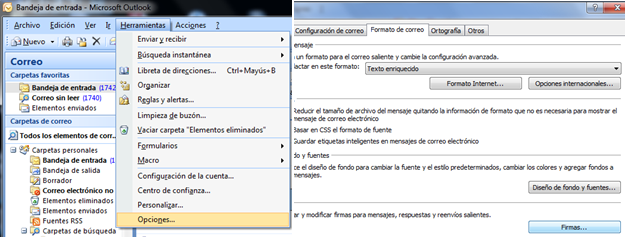
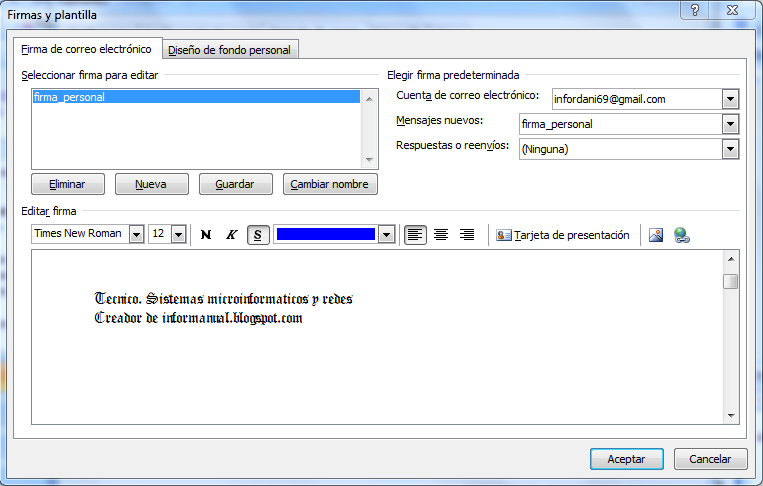

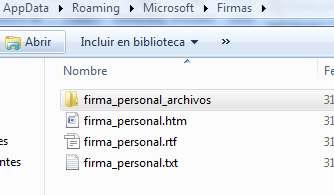
No hay comentarios:
Publicar un comentario